Kokios klaidos priežastys nėra „Win32“ programa ir kaip ją ištaisyti

- 606
- 175
- Tyler Daniel
Ši klaida pasirodo bandant paleisti įdiegtą programą ar diegimo programą. Tai netgi gali nutikti su jūsų jau naudojama programa ir viskas buvo tvarkinga. Toliau mes jums pasakysime, ką galima padaryti panašioje situacijoje.

Klaidos pašalinimo būdai „nėra„ Win32 “programa“.
Pranešimo „Win32“ programos „Win32“ atsiradimo priežastys “priežastys“
Klaida pasirodo todėl, kad sistema dėl kažkokio nesėkmės staiga nusprendžia, kad paleista programa „nėra„ Win32 “programa“, T. e. Netinka 32 bitų kompiuteriui. Tai būdinga bet kuriems langams nuo XP iki 10. Jei esate tikri, kad klaida turi neteisingą informaciją su ja ir iš tikrųjų tinka 32 bitų langams, tada kažkas nutiko sistemai. Čia yra galimų priežasčių sąrašas:
Kompiuteris dirbo ilgą laiką be pertraukos, buvo paleistos išteklių vartojimo programos, atsisiuntė daugialypės failai ir kt. P.;
- Pačios programos pasiskirstyme yra klaida: pristatomas jos elementų trūksta arba virusas - dažnai tai atsitinka su populiarių programų piratų versijomis;
- Virusas „įsitvirtino“ pačioje sistemoje ir sugadino svarbius registro įrašus, pažeisdamas failų paleidimo procedūrą;
Antivirusinė programa užblokavo programą, joje rado ką nors įtartino ir dalimi elementų buvo į karantiną, o sistema prarado prieigą prie jų; - „Windows Arsenal“ neturi pakankamai įrankių, kad galėtų dirbti su programa - kai kuriems reikia atsisiųsti bibliotekas, papildinius, komponentus, skirtus skaityti kodus, parašytus į objektą orientuotą programavimo kalbą;
- Jei programa prasideda nuo disko, tada ji gali būti pažeista: atidžiau pažvelkite į jos išvaizdą, nesvarbu, ar yra įbrėžimų, medžiagos antplūdžio “ant nuostabaus paviršiaus, ar kokie nors kiti defektai;
- Netikrintuose languose gali būti keletas skirtingų klaidų, jei bibliotekos prieiga ir kt. P.
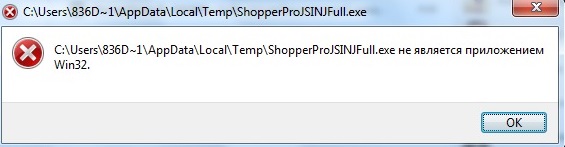
Kaip ištaisyti klaidą
- Jei pamatėte klaidą „ne„ Win32 “programa“, tai, ką reikia padaryti jūsų galioje, kad ištaisytumėte situaciją:
Pirmiausia paleiskite kompiuterį iš naujo. Tikriausiai daugybė valandų nepertraukiamo kompiuterio veikimo neturėjo įtakos jo funkcionavimui, o procesai nustojo pradėti, jis turėtų arba prarasti kontaktą su aparatūros centru. - Perskaitykite ir koreliuokite programos taikymą OS: ar ji tikrai sukurta „Windows“, ar atsisiuntėte „Linux“ ar „Mac“ versiją, skirtą „Linux“ ar „Mac“ versijai. Peržiūrėkite savo sistemos ir paskirstymo bitą, taip pat pastarojo išplėtimą: jei diegimo failas nėra formatu .Ehe, tada jis tikrai netinka paleisti „Windows“, net jei aprašymas nurodo priešingai. Dažnai tai siūloma svetainėse, kuriose jie stengiasi apgauti lankytojus ir į savo sistemą įvesti bet kokį virusą.
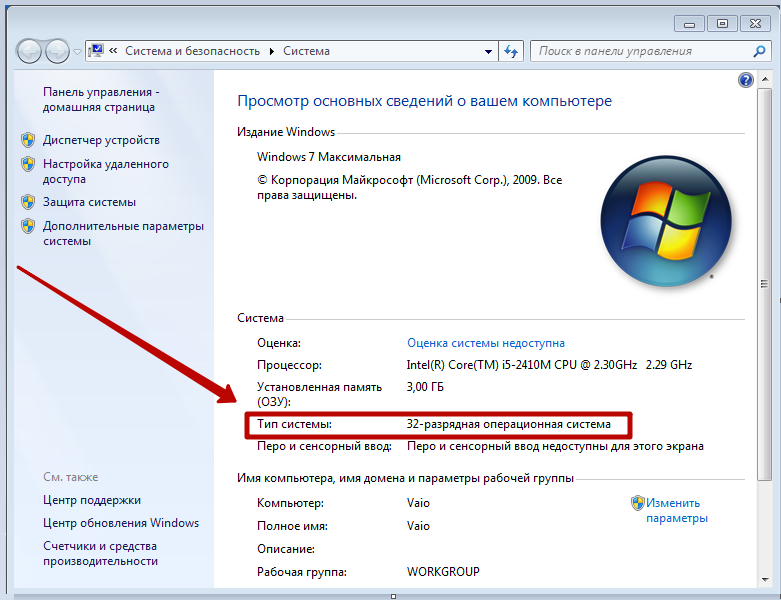
- Jei esate gerai išmanantis programas, tada pažiūrėkite į paskirstymo komponentus: ar visi failai yra įdiegti. Pabandykite atsisiųsti montuotoją iš kitos svetainės.
- Patikrinkite kompiuterį naudodami antivirusinę. Tai ypač tikėtina, jei, be nagrinėjamos klaidos, atsiranda ir nemažai kitų.
- Dabar, priešingai, pabandykite išjungti antivirusinę. Kartais taip atsitinka, ypač jei padidėjusio budrumo būdas pasirenkamas nustatymuose. Padarykite programą į išimčių sąrašą arba atjunkite paslaugą kiekvieną kartą, kai naudojate problemą.
- Tai gali paaiškėti.
- Galite pakoreguoti suderinamumo parametrus: spustelėkite programos etiketę naudodami papildomą manipuliatoriaus mygtuką ir pasirinkite Savybės, o paskui skyrių „Compatiboliti“. „Drop -down“ sąraše pasirinkite senesnę OS modifikaciją, tada pabandykite paleisti programą - galbūt jūsų „Windows“ versija buvo per daug nauja.
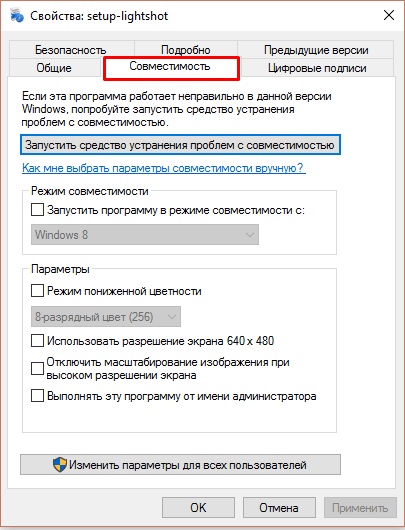
- Jei klaida „Programa nėra„ Win32 “programa“. Paspauskite „Win+R“ ir pritvirtinkite prie eilutės: „Regedit“ (be kabučių), spustelėkite „Enter“. Raskite dešinėje yra didelė „HKEY_LOCAL_MACHINE“ skyrius, IT yra programinė įranga, o tada nuosekliai atidarykite aplankus: klasės \ exefile \ Shell \ Open \ Command. Bus du failai, kurių vertė yra „%1“%* (kabutių žymės, „procentų“ piktograma, vienetas, kabutių žymės, „procentas“, žvaigždutė). Jei priskiriama dar kažkas, turite jį pašalinti ir įvesti tiksliai tai. Norėdami pakeisti užrašą, du kartus spustelėkite failo pavadinimą.
- Atidarykite komandinę eilutę ir paleiskite kaip administratorius. Juodame lauke Nustatykite komandą: chkdsk /f+ "įveskite" ir palaukite sistemos elementų patikrinimo pabaigos: Užbaigus gausite pranešimą.
- Eikite į „Microsoft“ svetainę ir atsisiųskite papildymus: „Microsoft Net Framework“ ir „Microsoft Visual C ++“ - kai kurios programos be jų neveikia. Tiesiog nenaudokite abejotinų šaltinių ieškodami šių failų, jų elgesys sistemoje yra nenuspėjamas.
- « „Windows“ klaidų išvesties garso įrenginys nebuvo nustatytas - sprendimo priežastys ir metodai
- Paleiskite ir tinkamus „msconfig“ nustatymus „Windows“ »

